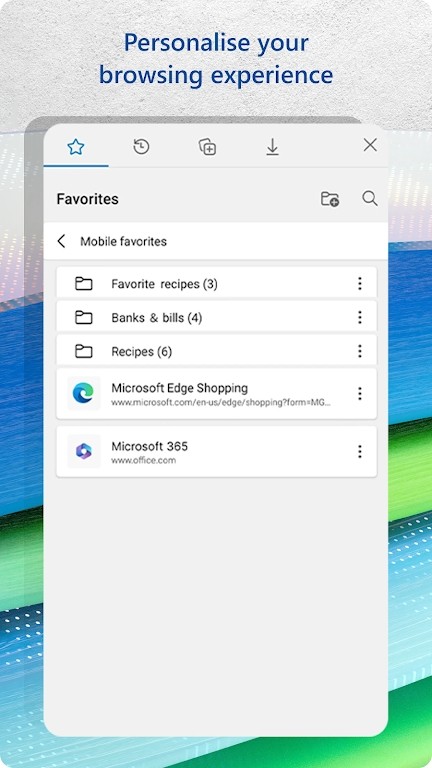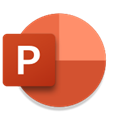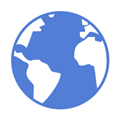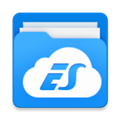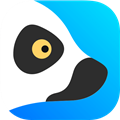应用简介
Edge浏览器安卓版是一款由微软公司精心打造的手机浏览器,基于Chromium开发,为用户带来了全新的浏览体验。它以高效的方式将内容和数据在后台无缝同步,使用户能够在不同设备间流畅切换,毫不错失任何重要信息。借助Microsoft Edge,你可以摆脱繁杂的信息干扰,尽情享受浏览网页的乐趣。还在犹豫什么?现在就赶紧下载,开启全新的浏览之旅吧!
在Microsoft Edge浏览器手机版中,你可以体验到诸多特色功能。它拥有强大的搜索引擎,让你能够一站式搜索全网,快速找到所需内容;智能广告拦截功能让你远离繁琐广告,享受更纯净的浏览体验;跨设备同步功能让你可以随心畅览历史记录、收藏夹、密码等信息;隐私保护系统提供多层级的防护,确保你的数据安全;同时,InPrivate标签页保护你的隐私不受侵扰;智能自动填充节省你的时间,更好地管理凭证;集锦功能不仅让你高效整理内容,还方便与团队成员共享,推动协作更加便捷。总之,Edge浏览器安卓版为你带来了更轻松、更安全、更高效的浏览体验。无论你是专业用户还是普通浏览者,都能在其中找到乐趣和便利。
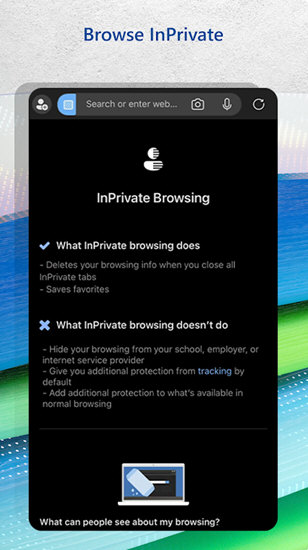
【功能特点】
1、私密浏览:密码、最喜欢的内容和信息可在您所有的设备之间安全保存并保持同步。使用 InPrivate 选项卡自由地浏览后,可确保浏览数据(包括您的历史记录、临时 Internet 文件和 Cookie)不会保存在您的电脑上。
2、拦截广告:Microsoft Edge 使用 AdBlock Plus 来帮助那您拦截不需要的广告,让您获得更加简化的浏览体验。
3、保存密码:安全地保存您最喜欢的网站的密码和登录信息,这些都可以借助 Microsoft Edge 完成。
4、在电脑上继续:通过向您的 Windows 10 电脑(需要 Windows 10 Fall Creator Update 或更高版本)无缝发送网页,您可以随时随地从上次中断的位置继续浏览。
5、数据同步:您最喜欢的内容、密码和阅读清单可在您的设备之间保持同步,因此无论设备如何,始终会根据您的需要个性化您的浏览器。随时随地继续您的 Edge 浏览体验。
6、中心视图:在同一位置整理您最喜欢的内容、阅读清单和历史记录。Microsoft Edge 让您简单轻松地查找和管理您的内容。
7、QR 码阅读器:触摸按钮,即可轻松阅读 QR 码。Microsoft Edge 会将阅读内容和信息直接显示在您的屏幕上。
8、语音搜索:现在您可以使用您的声音来搜索网页。提出问题或说出提示即可通过更自然、更熟悉的方式来使用网页。立即借助Microsoft Edge享受您自己的个性化浏览体验!要实现从 iPhone 到 Windows 电脑的持续浏览和同步,您需要使用相同的 Microsoft 帐户进行登录。
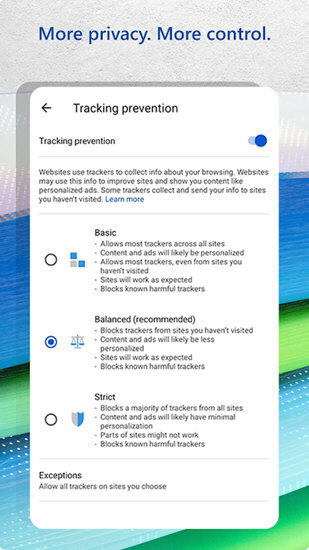
【软件特色】
1、出色的性能
您可以通过新版 Microsoft Edge 浏览器获得所有功能,性能、兼容性和速度,使浏览 Web 变得更加轻松。
2、更好的隐私保护和数据管控
新版 Microsoft Edge 浏览器具有内置功能,旨在为您提供对数据的更多控制,以在线保护您的隐私。
3、更高的效率
新版 Microsoft Edge 浏览器的功能旨在自定义浏览体验并提高工作效率。
4、更多价值
当您通过 Microsoft Rewards 参与“Give with Bing”时,您的搜索将获得奖励积分,这些积分将自动捐赠给您选择的事业。
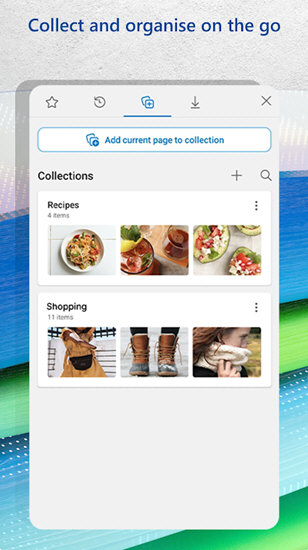
【翻译功能在哪】
在手机中启动浏览器
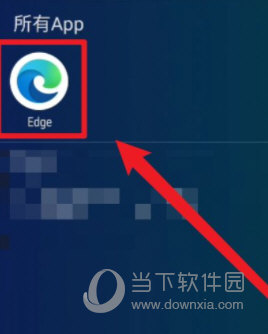
点击最下方的选项
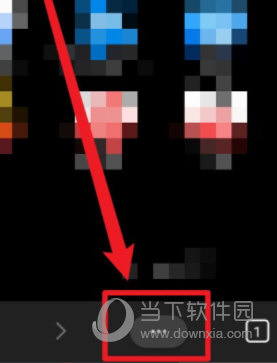
点击设置
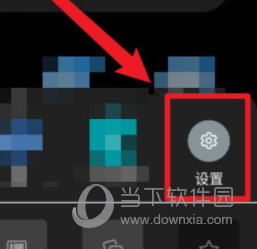
在设置的画面中,可以看到翻译,而且当前的状态是关闭
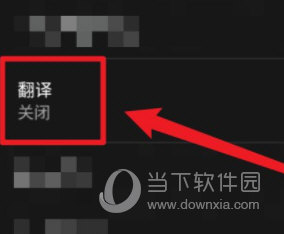
点击进入到翻译的选项中,点击开启
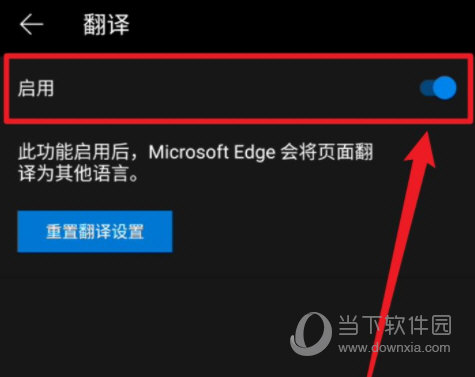
在返回就能看到翻译功能已经开启了
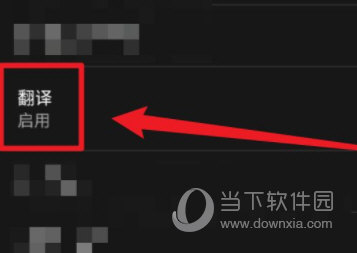
【怎么设置首页】
在手机中启动app
在app中下方,点击选项
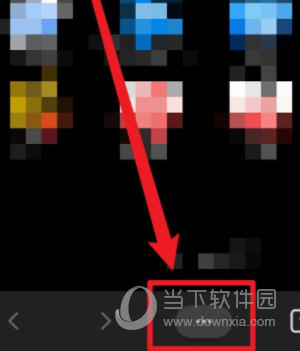
在弹出的菜单中,点击设置
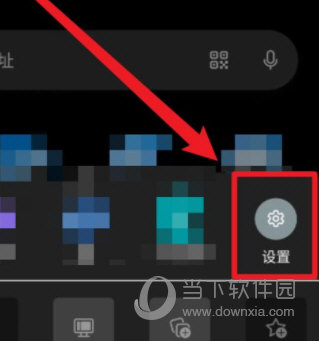
在设置中,选择主页
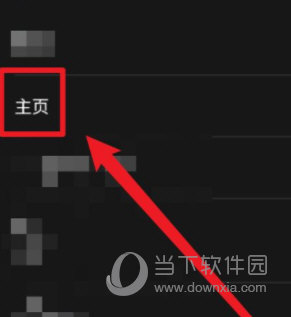
在主页的画面中,能够看到2个选项
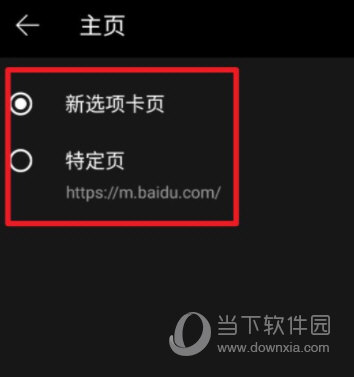
选择特定页,可以输入特定的地址,比如百度首页
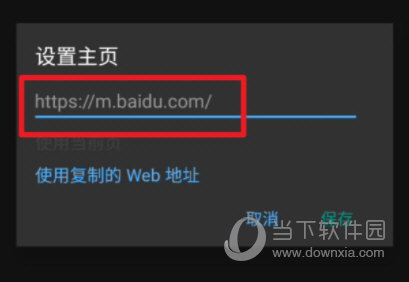
也可以设定新选项卡页
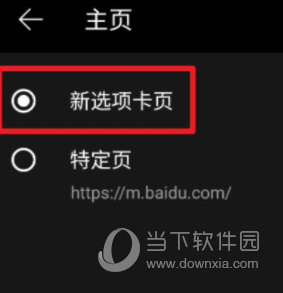
【怎么设置主题】
启动app
在首页底部点击选项
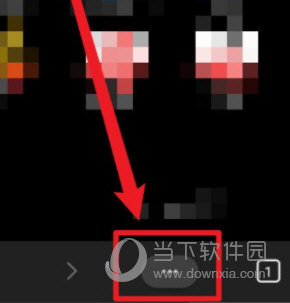
点击设置
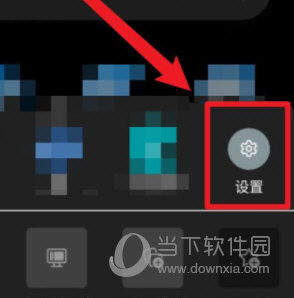
在设置中,点击外观
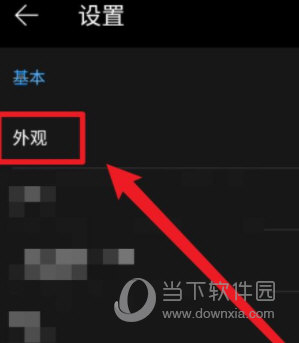
在外观中,点击主题
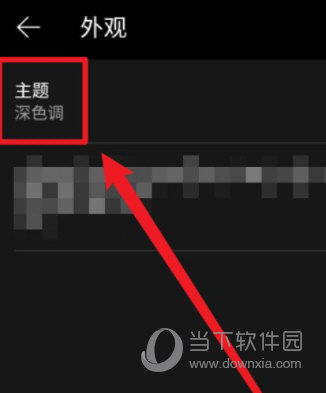
这里有三个主题可以选择
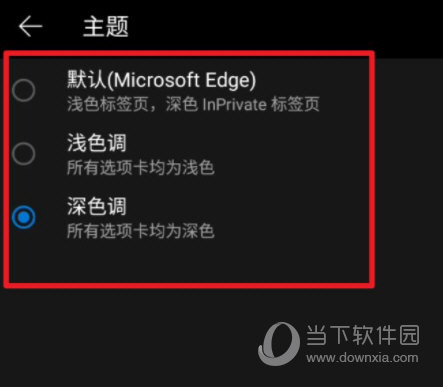
选中的黑色调的主题就是目前看到的效果
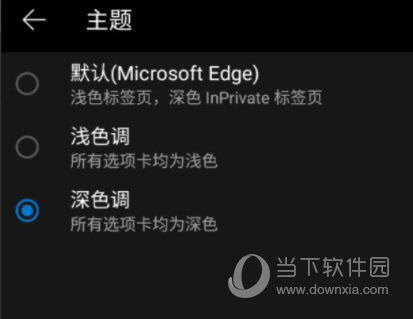
【怎么登陆微软账号】
在手机中启动app
点击底部的选项
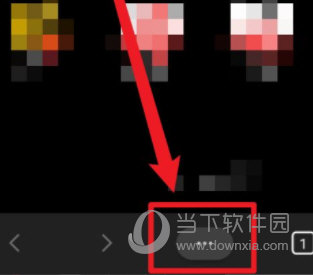
在弹出的菜单中,点击设置
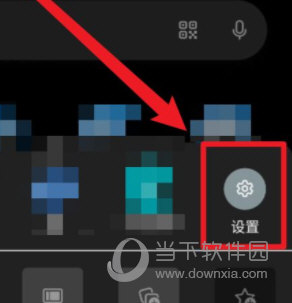
在选项的画面中,点击使用microsoft 账户登录
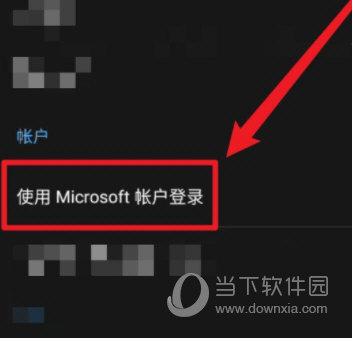
继续选择使用microsoft 账户登录
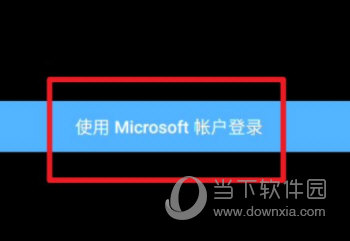
在这里选择要登录的账户名称
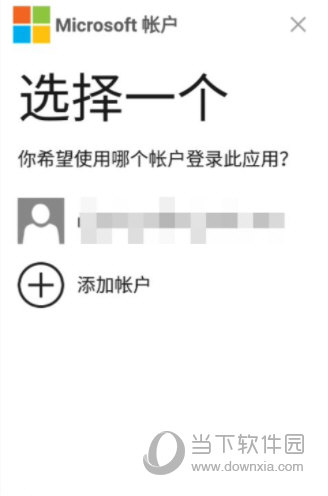
这里可能会出现要进行安全验证
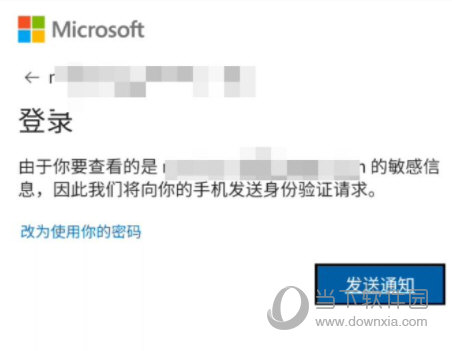
登录成功之后,在设置画面的账户中,能够看到已经换成我们的账户了
【怎么更换搜索引擎】
打开软件
进入功能菜单
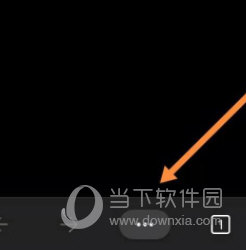
点击下方中间三点。
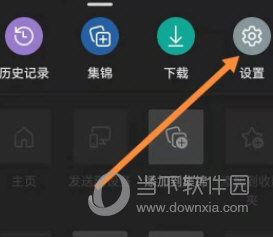
进入设置
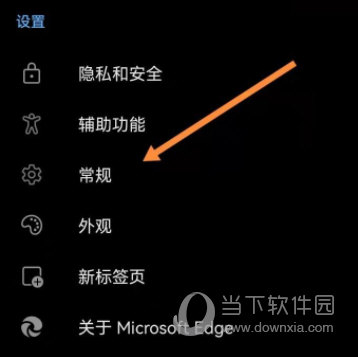
进入常规
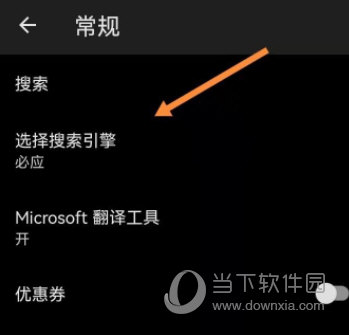
进入选择搜索引擎
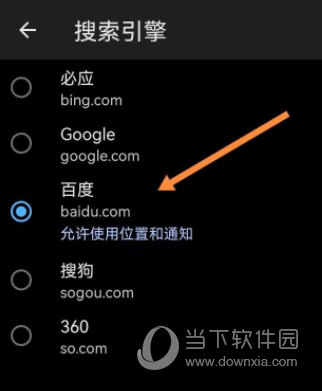
更换搜索引擎
勾选即可。
【怎么导出书签】
1、打开edge手机版,点击页面右上角
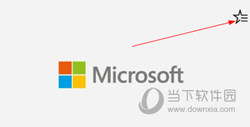
2、进入浏览器浏览记录中的内容,按住想要导出的内容
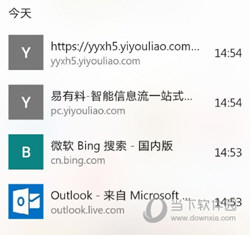
3、出现“复制链接”即可导出
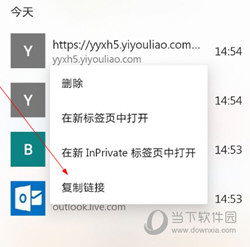
【怎么下载视频】
1、打开edge手机版,选择下载的视频,在页面上点击三个点,如图:
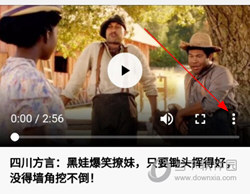
2、出现“下载”字样,点击即可
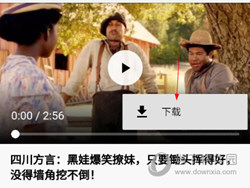
【怎么清除首页的收藏】
1、打开edge手机版,点击页面右上角
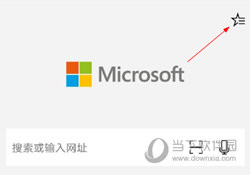
2、选择收藏夹中的内容,按住想要清楚的内容
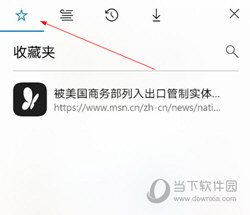
3、点击“删除”即可
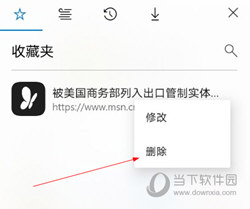
【软件评测】
作为一名经验丰富的网络冲浪者,我对浏览器的要求可谓苛刻,而Microsoft Edge无疑给我留下了深刻的印象。这款浏览器以其出色的性能和无与伦比的隐私保护,让我感受到了浏览网页的全新境界。我尤其欣赏它的数据同步功能,无论我在何处拿起设备,都能无缝接续我的浏览旅程。
Edge浏览器的InPrivate浏览模式赋予了我所需的隐私权,让我不必担心浏览记录被追踪。其内置的AdBlock Plus则为我扫清了网页上的广告障碍,使阅读体验更为纯净。语音搜索功能则展示了其人性化的一面,只需一声令下,我就能轻松找到所需信息。此外,微软奖励计划的加入,让我在搜索的同时还能为公益事业贡献力量,这种价值感让我对Edge浏览器的忠诚度又提升了一个档次。
当我登录我的Microsoft账户,我的密码、收藏夹和设置瞬间跨越设备同步,这种高效与便捷是其他浏览器难以比拟的。主题定制功能则彰显了个性化的魅力,黑色主题为我的夜间浏览提供了舒适的视觉体验。每次打开Edge,都像是进入了一个专属于我的网络空间,每一个细节都体现了设计者的匠心独运。
【更新内容】
v131.0.2903.107:
欢迎来到Microsoft Edge!了解这个版本的新功能:
•新的气候体验:探索主页上更新的气候功能。激活GPS以获得更高的精度,并享受我们的电子树游戏!
•人工智能生成的页面摘要:转到菜单>摘要,在不离开网页的情况下,在半屏视图中查看人工智能生成的页面摘要。
升级到最新版本,享受更智能、更高效的Microsoft Edge !
v131.0.2903.77:
欢迎使用Microsoft Edge!看看这个版本的新内容:
•新的天气体验:在主页上探索更新的天气功能!启用GPS以获得更好的准确性,并享受我们的电子树游戏。
•ai生成的页面摘要:去菜单>总结在半屏视图中查看ai生成的页面摘要,而无需离开网页。
升级到最新版本,享受更智能、更高效的Microsoft Edge!
v131.0.2903.48:
感谢您使用 Microsoft Edge!以下是该版本的一些新增功能:
【扩展功能上线】多款扩展灵活定制,让您的浏览体验更加个性化!
【使用体验优化】修复已知问题,提升整体使用体验。
立即更新,享受更智能、更高效的 Microsoft Edge!
v130.0.2849.80:
欢迎使用Microsoft Edge!看看这个版本有什么新内容。
·【人工智能生成页面摘要】
去“菜单”-“总结”,你现在可以在半屏幕中查看人工智能生成的页面摘要,而无需离开网页。
·Bug修复,稳定性和性能改进。
升级到最新版本,享受更智能、更高效的Microsoft Edge!